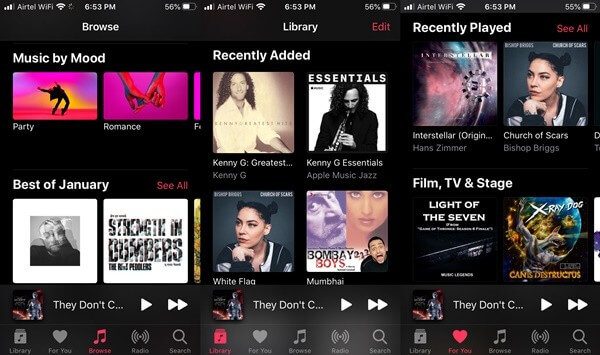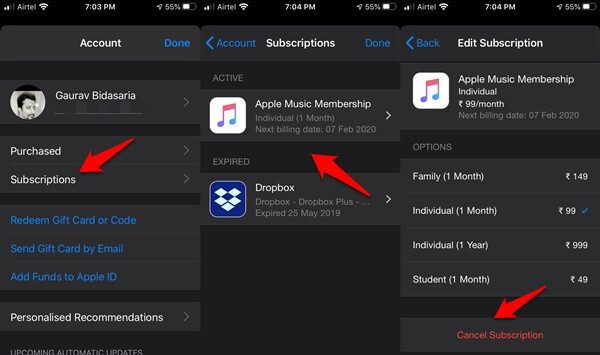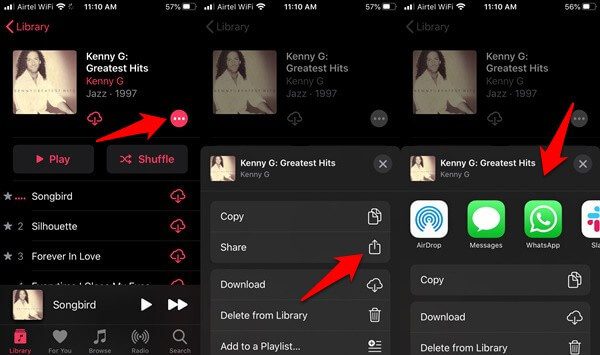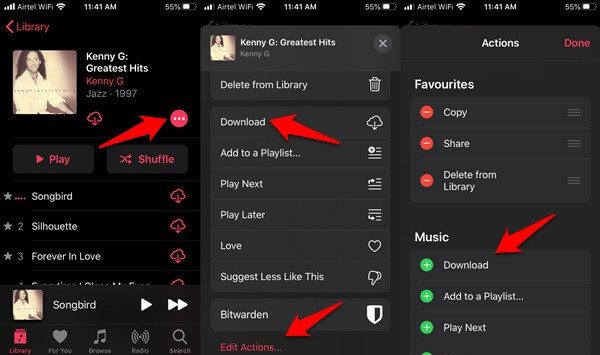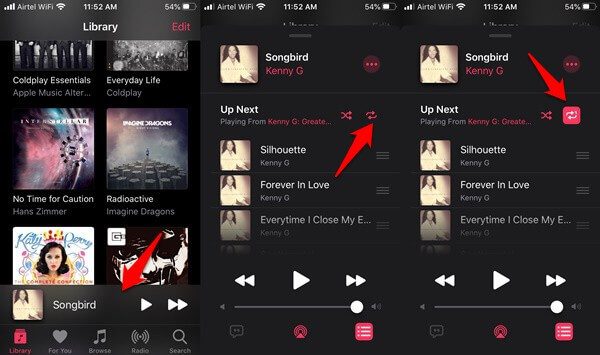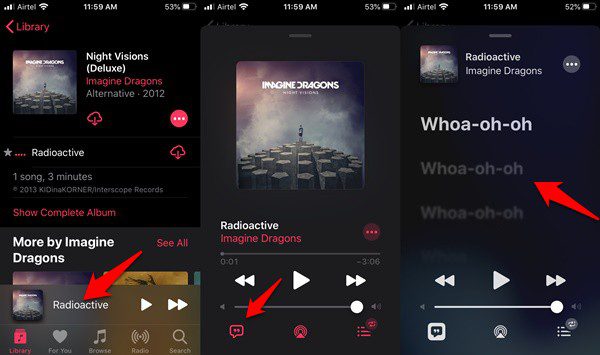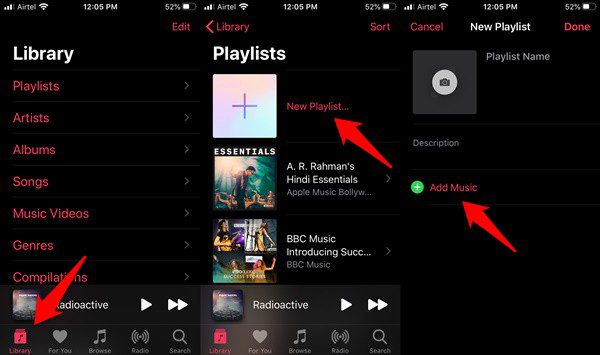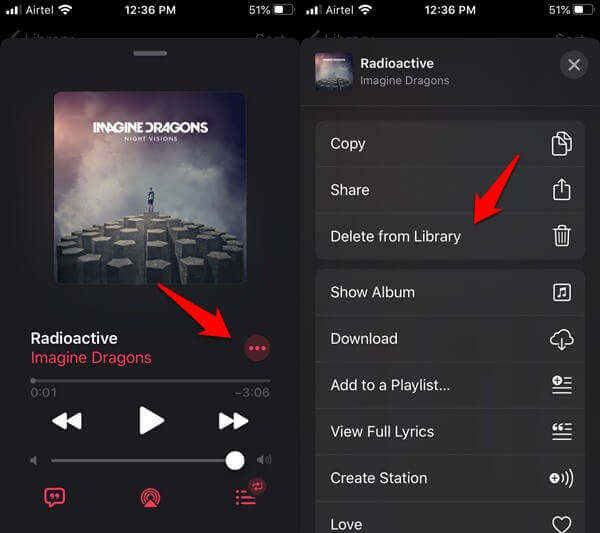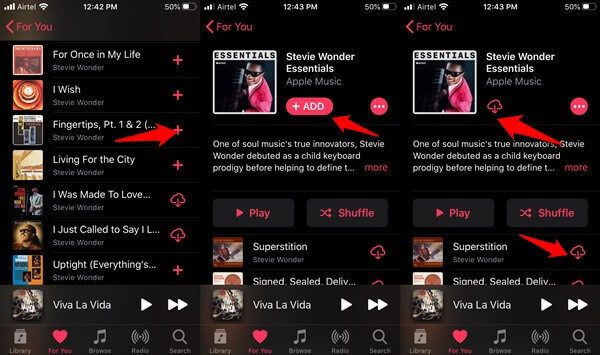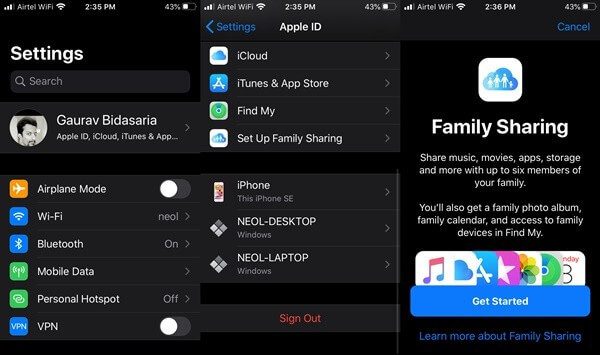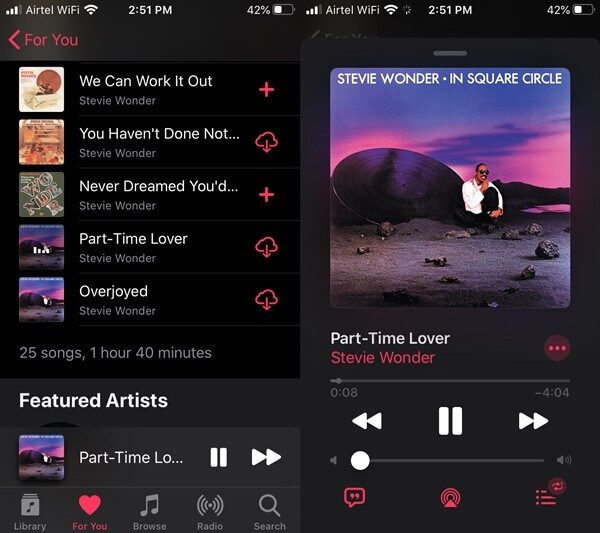Top 11 Apple Music Tipps und Tricks für Anfänger und Profis gleichermaßen
تعد Apple Music Einer der meisten Beliebte Musik-Streaming-Apps der Welt. Dies gilt umso mehr, wenn Sie Teil des Apple-Ökosystems sind. Die App ist auch für Android verfügbar. Es kommt mit einer Reihe von Funktionen, aber nicht alle sind offensichtlich oder leicht zugänglich. Deshalb teile ich hier einige Tipps und Tricks von Apple Music Und beantworten Sie häufig gestellte Fragen zur Bewerbung. Lasst uns beginnen.
1. So verwenden Sie Apple Music
Verwenden Sie Apple Music Sehr einfach. Sobald Sie die App abonniert haben, verwenden Sie die Suchleiste, um Ihre Lieblingstitel oder Wiedergabelisten Ihres Lieblingssängers/Ihrer Lieblingsband zu finden. Apple schlägt basierend auf Ihren Hörgewohnheiten weitere ähnliche Musiktitel und Kassetten vor.
Unten befinden sich fünf Registerkarten. Eine ist die Bibliothek, in der Sie Playlists und Songs finden, die Sie erstellt oder hinzugefügt haben, für empfohlene Musik, eine kuratierte Liste von Playlists nach Genres vom Apple-Team und ein Radio für endlose Musiksessions. Die Suche ist eindeutig.
2. So kündigen Sie Apple Music
Nicht zufrieden mit dem Lauf der Dinge? Sie können Ihr Apple Music-Abonnement jederzeit kündigen. Beachten Sie, dass Sie den Dienst für den Rest des Zeitraums bis zum nächsten Fälligkeitsdatum nutzen können.
Öffnen Sie den App Store und klicken Sie auf das Bild Personalakte. Klicke auf Abonnements Und wählen Sie den Dienst aus, von dem Sie sich abmelden möchten. Scrollen Sie zum unteren Bildschirmrand, um die Option „إلغاء".
3. So teilen Sie die Apple Music-Wiedergabeliste
betrachteter Prozess Teilen Konstanten in iOS oder sogar im Apple-Ökosystem. Offen Wiedergabeliste die Sie teilen möchten. Klicken Sie auf das Symbol Drei-Punkte-Menü und wählen Sie Symbol Teilen.
Sie sehen nun eine Liste mit Apps zur Auswahl. Sie können die Playlist hier mit jedem teilen.
4. So laden Sie alle Songs in Apple Music herunter
Die Internetverbindung ist einer der Gründe, warum Sie alle Songs von Apple Music herunterladen möchten. Reisen ist eine andere Sache. He, nicht wahr? Öffnen Sie die Playlist und tippen Sie auf das Menüsymbol. Klicken Sie hier auf Single Download, um mit dem Herunterladen aller Songs in der Playlist zu beginnen.
Sie sehen den Download-Button hier nicht? Scrollen Sie ein wenig, um zu finden „Aktionen bearbeiten“ , dann klicken Sie auf das Symbol + neben der Schaltfläche "Herunterladenin grün, um es der Liste hinzuzufügen. Sie können hier beliebige Schaltflächen hinzufügen und entfernen. Wiederholen Sie den Vorgang für alle Playlists und Sie finden sie im Bereich Downloads.
5. Wie man Apple Music einschleift
Sie können nicht genug von Ihrem Lieblingslied genießen? Spielen Sie ein Lied ab und öffnen Sie es dann im .-Modus Vollbild. Du musst jetzt gucken Wiederholungstaste Das bekannte mit zwei übereinander rotierenden Pfeilen direkt unter der Menütaste.
Tippen Sie ein- oder zweimal darauf, bis das Symbol hervorgehoben und die Zahl 1 neben den Pfeilen angezeigt wird.
6. So sehen Sie Songtexte in Apple Music
Apple Music hat Texte für die meisten Songs in seiner Bibliothek hinzugefügt. das ist toll. Spielen Sie Ihr Lieblingslied ab und öffnen Sie das Lied im Vollbildmodus. Sie sehen nun ein vollständig doppeltes Symbol in einem Quadrat.
Klicken Sie einmal darauf, um den Songtext zu starten. Der Liedtext wird automatisch mit dem Lied gescrollt, aber Sie können nach Belieben vorwärts oder rückwärts blättern. Klicken Sie erneut auf das Liedtextsymbol, um es zu schließen.
7. So erstellen Sie Wiedergabelisten in Apple Music
Während Apple selbst gut formatierte Musikwiedergabelisten erstellt, können Sie auch Wiedergabelisten erstellen. Klicken Sie in der unteren Leiste auf die Registerkarte Bibliothek und wählen Sie die Option Neue Wiedergabeliste.
Geben Sie Ihrer Playlist einen Namen, eine Beschreibung und ein Albumcover. Wenn Sie das Cover leer lassen, erstellt Apple Music ein Cover basierend auf den ersten Songs, die Sie hinzufügen. Apropos Hinzufügen von Liedern, klicken Sie unten auf Musik hinzufügen, um Musiktitel zu Ihrer neu erstellten Wiedergabeliste hinzuzufügen.
8. So löschen Sie Songs in Apple Music
Sie können sowohl Songs als auch Playlists in Apple Music löschen. Öffnen Sie einen von ihnen und klicken Sie auf das dreipunktige Menüsymbol, um die Option zum Löschen aus der Bibliothek auszuwählen.
Beachten Sie, dass Sie beim Hinzufügen einer gesamten Wiedergabeliste keinen einzelnen Titel daraus löschen können. Sie können nur Songs aus Ihrer Playlist löschen.
9. So fügen Sie in Apple Music zur Bibliothek hinzu
Gefällt Ihnen ein gesponserter Song oder eine gesponserte Playlist bei Apple Music? Sie können sie ganz einfach zu Ihrer Bibliothek hinzufügen, indem Sie auf das +-Symbol neben dem wiedergegebenen Lied klicken. Wenn Sie darauf klicken, wird nur das Lied hinzugefügt und nicht die gesamte Wiedergabeliste.
Um die gesamte Playlist zu Ihrer Bibliothek hinzuzufügen, tippen Sie oben in der Playlist auf die Schaltfläche „Hinzufügen“ mit dem +-Symbol. Hier können Sie weitere Details zur Playlist selbst sehen. Unabhängig davon, ob es sich um einen Song oder eine Playlist handelt: Wenn dieser bereits zu Ihrer Bibliothek hinzugefügt wurde, wird ein Wolkensymbol mit einem nach unten gerichteten Pfeil angezeigt. Ein Klick darauf startet nun den Download.
10. So fügen Sie eine Familie in Apple Music hinzu
Du wirst brauchen Apple ID und Familienbeteiligung Apple Music Bevor Sie Familienmitglieder zu Apple Music hinzufügen können. Das liegt daran, dass Apple Music eng mit dem Rest des Apple-Ökosystems verbunden ist.
Tippen Sie in der App „Einstellungen“ auf Ihren Profilnamen oder Ihre iCloud-Einstellungen, um die Option zum Einrichten der Familienfreigabe zu finden. Folgen Sie den Anweisungen auf dem Bildschirm, um es einzurichten.
Sobald Sie die Familienfreigabe eingerichtet haben, öffnen Sie sie erneut und tippen Sie diesmal auf Neues Familienmitglied hinzufügen. Folgen Sie den Anweisungen auf dem Bildschirm, nachdem Sie fertig sind.
11. So beschleunigen Sie in Apple Music
Es gibt zwei Möglichkeiten, in Apple Music zu schnellen und fortgeschrittenen Songs zu beschleunigen. Öffnen Sie den Bereich „Aktuelle Wiedergabe“, in dem Sie Musiktitel, Albumcover und andere Optionen anzeigen können. Eine Möglichkeit besteht darin, den Schieberegler zu verwenden, um den Song schnell vor- oder zurückzuspulen.
Eine andere Möglichkeit besteht darin, dort auf eine der beiden Pfeiltasten zu tippen und sie gedrückt zu halten. Der rechte Pfeil wird vorspulen, während der linke Pfeil zurückkehrt. Tippen Sie einmal darauf, um die Lieder in der Wiedergabeliste zu ändern.
Apple Music - Tipps und Tricks
Ich habe oben einige der am häufigsten gestellten Fragen zu Apple Music beantwortet. Diese Tipps helfen Ihnen, Apple Music effektiver und einfacher zu nutzen. Vergessen Sie nicht, Ihre Tipps und Tricks in den Kommentaren unten zu teilen. Jeder Trick ist Freiwild.